Gehört zu: Astro-Software
Siehe auch: Photoshop Grundlagen, Astrofotografie mit GIMP, Photoshop Luminanzmasken
Benutzt: Fotos aus pCloud
Stand: 04.12.2022
Photoshop Plugins / Erweiterungen
Für die Nachbearbeitung von Astrofotos kommen folgende Plugins in Frage:
- GradientXTerminator USD 49,95 Russel Croman: http://www.rc-astro.com
- Hasta la Vista Green free http://www.deepskycolors.com/archivo/2010/04/26/hasta-La-Vista-Green.html
- Nik Collection
- Noel Carboni’s Astro Tools for Photoshop: https://noel.prodigitalsoftware.com/Astrophotography.html
- Luminosity Mask Easy Panel 2.0
- Astronomy tools USD 21,95 https://www.prodigitalsoftware.com/AstronomyToolsActions.html
- und viele andere mehr
Photoshop Plugin HLVG “Hasta La Vista Green”
Dieses kostenlose Plugin empfiehlt Frank Sackenheim. Wir können es downloaden von:
Link: http://www.deepskycolors.com/archivo/2010/04/26/hasta-La-Vista-Green.html
Installiert werden muss die Datei in den Ordner:
- C:\Programme\Adobe\Adobe Photoshop CC 2018\Required\Plug-ins (hierhin die 64-Bit-Version aus HLVG64.zip)
- C:\Programme\Adobe\Adobe Photoshop CS6 (64 Bit)\Required (hierhin die 64-Bit-Version aus HLVG64.zip)
- C:\Programme (x86)\Adobe\Adobe Photoshop CS2\Zusatzmodule (hierhin die “normale” Version aus HLVG.zip)
Dann erscheint der HLVG-Filter in Adobe Photoshop CC2018 und CS6 unter dem Menüpunkt: Filter -> DeepSkyColors
Photoshop Plugin: Nik Collection
Von Google gibt es die bekannte “Nik Collection”; das sind mehrere Filter, die man in Adobe Photoshop einbauen kann.
Download: Installationsprogramm nikcollection-full-1.2.11.exe
Das Installationsprogramm installiert mehrere Filter in einen Unterordner namens “Google” des Plug-ins-Ordners der Photoshop-Versionen.
- C:\Programme\Adobe\Adobe Photoshop CC 2018\Required\Plug-ins (genommen wird aber Google)
- C:\Programme\Adobe\Adobe Photoshop CS6 (64 Bit)\Plug-ins
- C:\Programme (x86)\Adobe\Adobe Photoshop CS2\Zusatzmodule
Dann erscheinen die Nik-Filter in Adobe Photoshop CC2018 und CS6 unter dem Menüpunkt: Filter -> Nik Collection
Abbildung 5: Photoshop Filter Nik Collection (pCloud: Photoshop_2019-06-09 21_50.jpg)
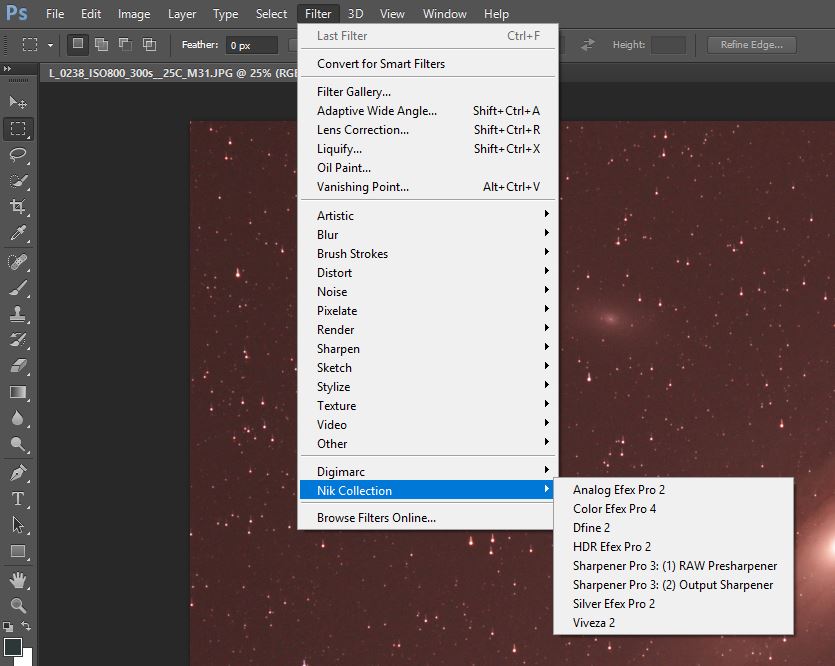
Photoshop Plugin: Noel Carboni’s Astronomy Tools
YouTube: https://youtu.be/nsk1WxXTieI
Dieses Plugin enthält interessante Photoshop Actions (das sind Dateien mit der Endung *.atn) Z.B.
- Local Contrast Enhancement
- Space Noise Reduction
- Deep Space Noise Reduction
- Make Stars Smaller
- Enhance DSO and Reduce Stars
- etc.
Download von: http://actions.home_att.net/astronomy_tools.html
- Datei: Astronomy Tools v1_6_2.atn
Installation:
Kopieren der ATN-Datei in die Ordner:
-
- C:\Users\<userid>\AppData\Roaming\Adobe\Adobe Photoshop CC 2018\Presets\Actions
- C:\Users\<userid>\AppData\Roaming\Adobe\Adobe Photoshop CS6\Presets\Actions
- C:\Program Files (x86)\Adobe\Adobe Photoshop CS2\Vorgaben\Photoshop-Aktionen
In Photoshop:
-
- Menüleiste -> Actions
- Hamburger Menü (Rechts oben)
- Load Actions…
Aufruf in Photoshop:
- Foto öffnen
- Menüleiste -> Fenster ->Actions
- Actions-Kachel: Astronomy Tools -> Auswählen gewünschte Aktion
- Actions-Kachel: Play
Photoshop Plugin: Luminosity Mask “Easy Panel 2.0”
Es gibt eine kostenlose Erweitung von Jimmy McIntyre auf
Download von: http://www.shutterevolve.com (Dateiname: Easy_Panel_2.zip)
Den Ordner mit der Erweitung namens “Easy Panel 2.0” habe ich in folgenden Ordner mit Hilfe des Skripts installiert.
Dadurch wir einiges hineinkopiert in den Ordner:
C:\Users\<username>\AppData\Roaming\Adobe\CEP\extensions
Aufrufen kann man das “Easy Panel 2.0” dann mit “Menü -> Fenster -> Erweiterungen -> …”
Abbildung 6: Photoshop Easy Panel 2.0 (pCloud: photoshop-11.jpg)
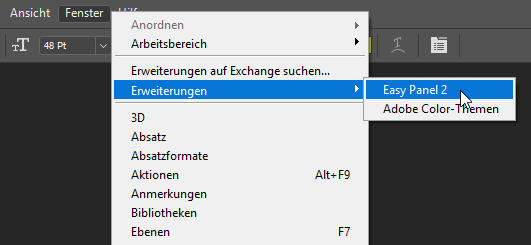
Wenn man auf “Easy Panel 2.0” klickt, erscheint tatsächlich dieses Panel:
Abbildung 7: Photoshop Easy Panel 2.0 (pCloud: photoshop-12.jpg)
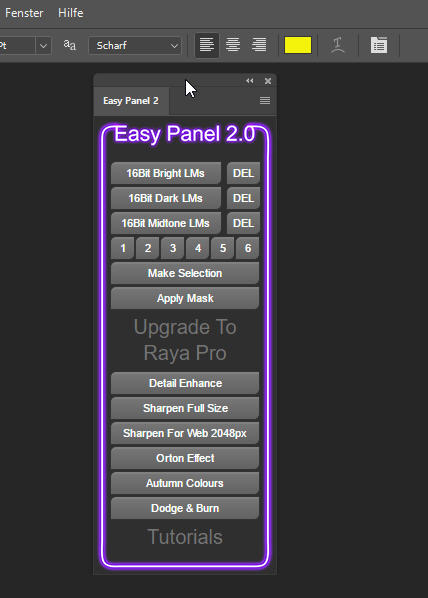
Weitere Beschreibung: